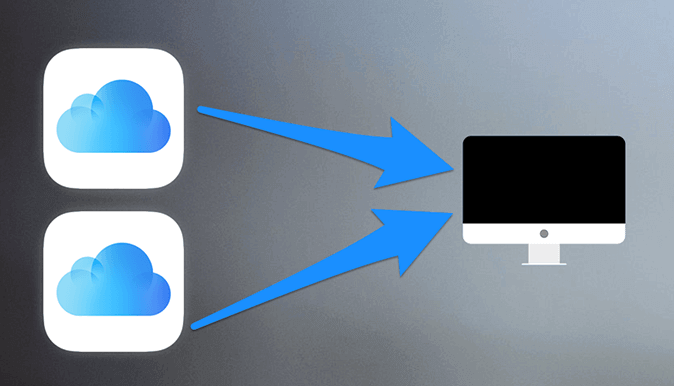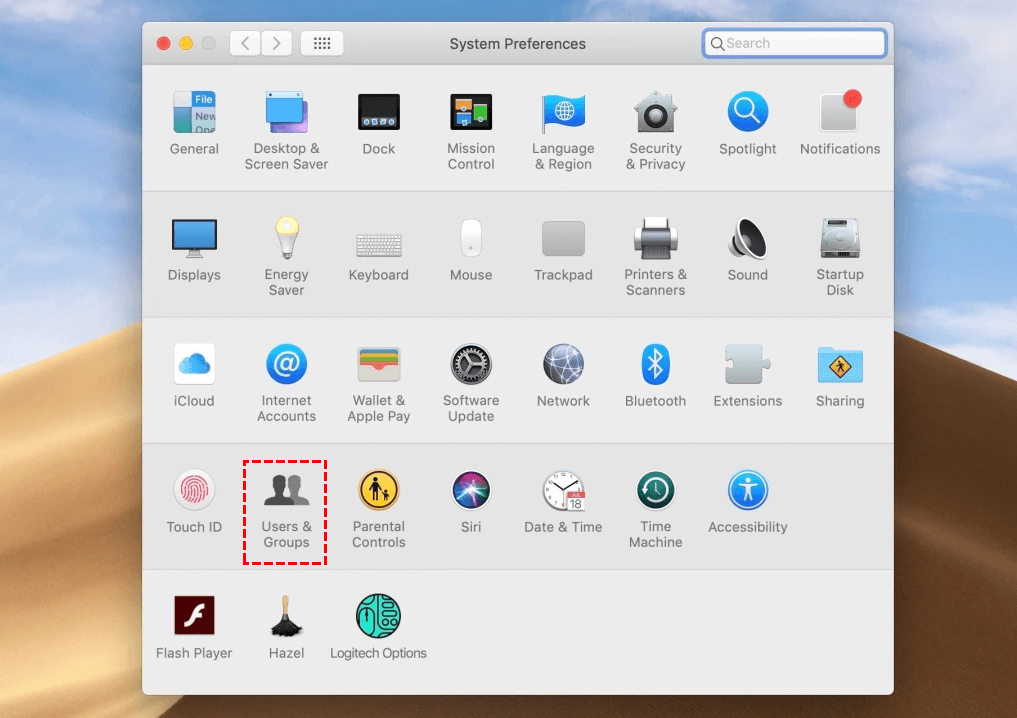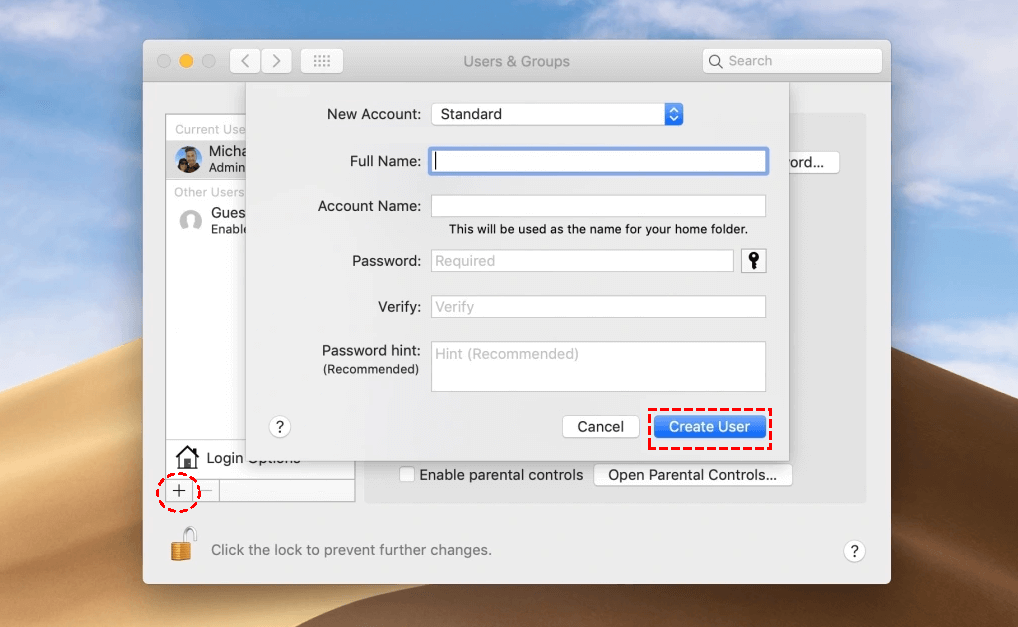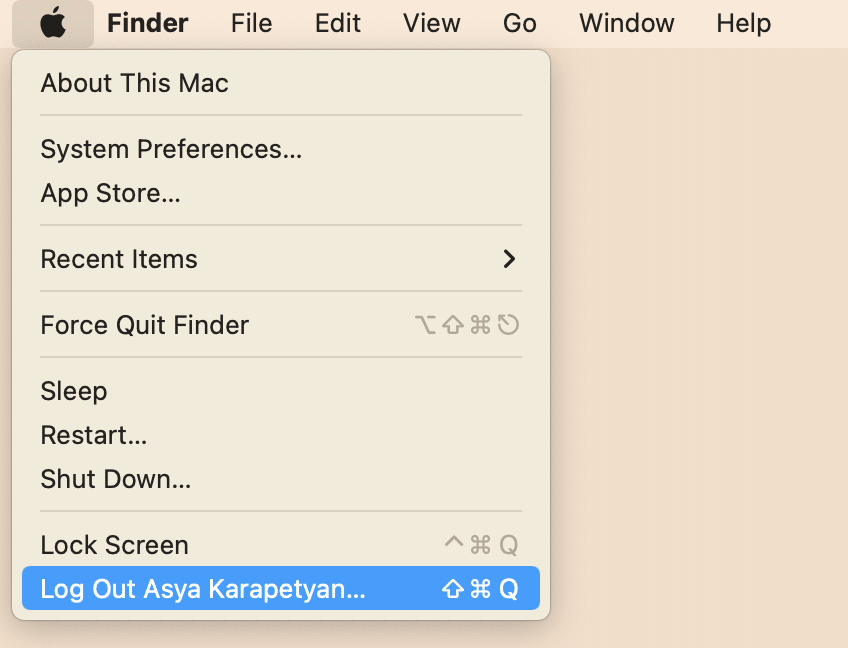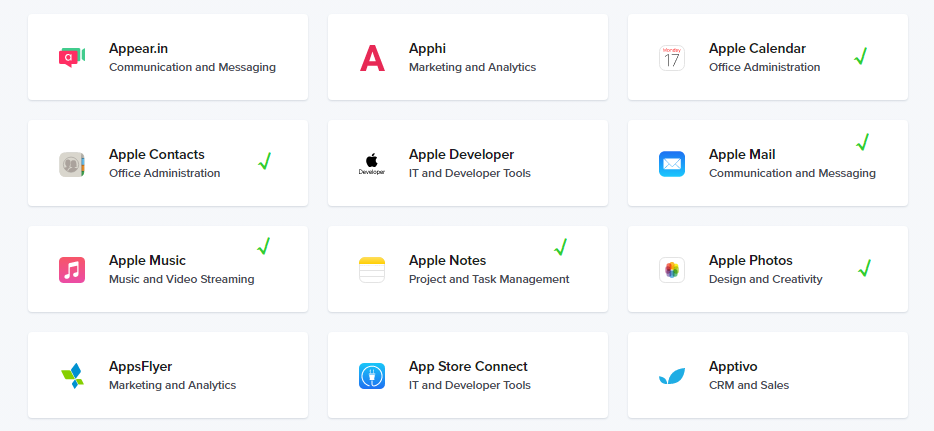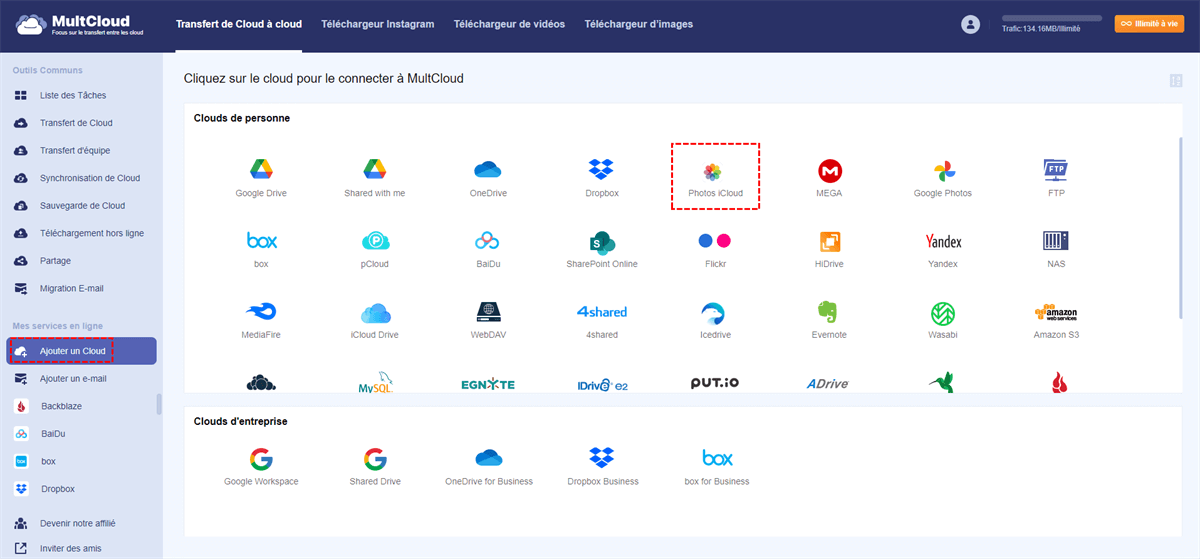Recherche rapide :
Cas d'utilisateur : Puis-je avoir plusieurs comptes iCloud sur un seul Mac ?
« J'ai un identifiant Apple personnel que j'utilise pour iTunes et iCloud sur mon MacBook Air et mon iPhone. Maintenant, j'ai un MacBook Pro qui utilise un compte iCloud différent. Je me demandais si je pouvais utiliser mon identifiant Apple précédent pour profiter d'Apple Music sur ce nouveau Mac ? »
iCloud est un service de stockage et d'informatique en nuage développé par Apple Inc. Il permet aux utilisateurs de stocker des données telles que des photos, des documents, de la musique et bien plus encore sur des serveurs distants accessibles via Internet. Mac OS est livré avec une prise en charge intégrée d'iCloud, permettant aux utilisateurs d'accéder et de gérer leurs comptes iCloud. Cependant, Mac OS n'autorise qu'un seul compte iCloud à être connecté à la fois, ce qui peut être problématique pour les utilisateurs qui souhaitent synchroniser ou fusionner deux comptes iCloud.
Dans cet article, nous explorerons les raisons d'utiliser plusieurs comptes iCloud sur Mac et comment utiliser plusieurs comptes iCloud sur Mac.
Pourquoi utiliser plusieurs comptes iCloud sur Mac ?
Il existe plusieurs raisons pour lesquelles vous pourriez avoir besoin d'utiliser plusieurs comptes iCloud sur votre Mac. Par exemple :
- Vous pouvez avoir des comptes iCloud personnels et professionnels distincts et avoir besoin de les gérer séparément.
- Vous pourriez avoir besoin d'utiliser un compte iCloud différent pour des applications ou des tâches spécifiques.
- Vous pourriez vouloir partager l'accès à des données iCloud spécifiques avec d'autres utilisateurs sans partager votre compte iCloud personnel.
Comment avoir plusieurs comptes iCloud sur Mac
Un Mac ne peut être connecté qu'à un seul compte iCloud à la fois. Cela signifie que si vous essayez de vous connecter avec un deuxième compte iCloud, vous recevrez un message d'erreur indiquant que le compte est déjà utilisé. Cependant, il existe quelques solutions de contournement que vous pouvez utiliser pour vous connecter avec plusieurs comptes iCloud sur un Mac.
1. Utilisation de plusieurs comptes d'utilisateur
Le moyen le plus simple d'utiliser plusieurs comptes iCloud sur un Mac est de créer plusieurs comptes d'utilisateur et de basculer entre eux. Chaque compte d'utilisateur peut être connecté avec un compte iCloud différent, ce qui vous permet de basculer entre les comptes de manière transparente. Pour créer un nouveau compte d'utilisateur, suivez ces étapes :
Étape 1. Cliquez sur le menu Apple dans le coin supérieur gauche de l'écran et sélectionnez « System Preferences ».
Étape 2. Cliquez sur « Users & Groups ».
Étape 3. Cliquez sur l'icône de verrouillage dans le coin inférieur gauche de la fenêtre et entrez votre mot de passe administrateur.
Étape 4. Cliquez sur le bouton « + » dans le coin inférieur gauche de la fenêtre.
Étape 5. Sélectionnez le type de compte (Standard ou Administrateur) et remplissez les détails nécessaires.
Étape 6. Cliquez sur « Create User ».
Maintenant que vous avez créé plusieurs comptes d'utilisateur sur votre Mac, vous pouvez facilement passer de l'un à l'autre pour accéder à différents comptes iCloud. Voici les étapes à suivre pour changer de compte d'utilisateur sur votre Mac :
Étape 1. Cliquez sur l'icône Apple en haut à gauche de votre écran et sélectionnez « Log Out [User Name] ».
Étape 2. Sélectionnez le compte d'utilisateur auquel vous souhaitez passer et entrez le mot de passe.
Étape 3. Une fois connecté(e), vous pouvez accéder au compte iCloud associé à ce compte d'utilisateur.
2. Utilisation d'applications tierces
Une autre solution pour utiliser plusieurs comptes iCloud sur un Mac consiste à utiliser des applications tierces. Il existe diverses applications tierces disponibles sur Internet qui vous permettent de vous connecter simultanément à plusieurs comptes iCloud. Cependant, il est essentiel d'utiliser des applications fiables pour éviter les violations de données et autres problèmes de sécurité. Voici quelques-unes des applications populaires :
► Shift
Shift est un client de messagerie populaire qui vous permet de vous connecter simultanément à plusieurs comptes Gmail et iCloud. Il possède une interface simple et conviviale et est doté de diverses fonctionnalités telles que l'intégration du calendrier, la gestion des tâches, et bien plus encore. Mais il est à noter que Shift ne prend en charge que certaines applications Apple.
► MultCloud
MultCloud est un gestionnaire de fichiers cloud tout-en-un qui vous permet de vous connecter simultanément à plusieurs comptes iCloud et de gérer vos données sur différents comptes iCloud. Il prend en charge diverses plateformes cloud telles que Google Drive, Google Photos, MEGA, Flickr, et bien plus encore. Mais il est à noter que MultCloud ne prend en charge que Photos iCloud et iCloud Drive d'Apple.
Comment utiliser MultCloud pour gérer toutes les données de plusieurs comptes iCloud ?
Étape 1. Tout d'abord, rendez-vous sur le site officiel pour créer un compte. Vous pouvez également vous connecter directement avec votre compte Google ou votre compte Facebook.
Étape 2. Ajoutez Photos iCloud. Après vous être inscrit(e) à MultCloud, cliquez sur le bouton « Ajouter un cloud », sélectionnez l'icône Photos iCloud et suivez les instructions pour l'ajouter à MultCloud. L'ajout de plusieurs comptes Photos iCloud et iCloud Drive se fait simplement en répétant les étapes.
Remarques :
- Au cours du processus d'ajout d'Photos iCloud et d'iCloud Drive, le système vous demande d'effectuer une authentification à deux facteurs.
- Pour distinguer clairement les deux comptes iCloud, vous pouvez nommer vos comptes au format [cloud-1], par exemple iCloud Drive-1 et Photos iCloud-1.
Une fois le compte ajouté avec succès, vous pouvez facilement basculer entre plusieurs comptes Photos iCloud ou iCloud Drive dans MultCloud et effectuer des opérations telles que copier, télécharger, partager, couper et supprimer les données qu'ils contiennent. De plus, vous pouvez profiter de « Transfert de Cloud » pour fusionner des photos de deux comptes iCloud. Si vous ajoutez d'autres comptes cloud, vous pouvez également transférer des images du compte Photos iCloud vers celui-ci, par exemple transférer des photos iCloud vers un NAS.
3. Utilisation de Machines Virtuelles
Une autre façon d'utiliser plusieurs comptes iCloud sur un Mac est d'utiliser des machines virtuelles. Une machine virtuelle est un logiciel qui vous permet d'exécuter plusieurs systèmes d'exploitation sur un seul ordinateur simultanément. Vous pouvez créer une machine virtuelle et y installer un système d'exploitation différent, comme Windows ou Linux. Une fois le système d'exploitation installé, vous pouvez vous connecter avec un compte iCloud différent. Cependant, la création d'une machine virtuelle peut être complexe et nécessite des compétences techniques.
Dépannage pour l'utilisation de plusieurs comptes iCloud sur Mac
Si vous rencontrez des problèmes lors de l'utilisation de plusieurs comptes iCloud sur votre Mac, voici quelques conseils de dépannage :
- Assurez-vous d'être connecté au bon compte iCloud pour l'application que vous utilisez.
- Si vous rencontrez des problèmes de synchronisation, assurez-vous d'avoir la dernière version de l'application et de votre Mac OS.
- Si vous ne parvenez pas à vous connecter à iCloud, essayez de réinitialiser votre mot de passe.
- Si vous rencontrez toujours des problèmes, contactez l'Assistance Apple pour obtenir une aide supplémentaire.
FAQ
1. Est-il possible de se connecter avec plusieurs comptes iCloud sur un Mac sans utiliser d'applications tierces ou de machines virtuelles ?
Non, il n'est pas possible de se connecter avec plusieurs comptes iCloud sur un Mac sans utiliser d'applications tierces ou de machines virtuelles.
2. Puis-je utiliser plusieurs comptes iCloud sur un Mac sans créer plusieurs comptes d'utilisateur ?
Non, la création de plusieurs comptes d'utilisateur est la méthode la plus simple et la plus directe pour utiliser plusieurs comptes iCloud sur un Mac.
3. Est-il sûr d'utiliser des applications tierces pour se connecter avec plusieurs comptes iCloud ?
Il est essentiel d'utiliser des applications tierces fiables et réputées pour éviter les violations de données et autres problèmes de sécurité. Vérifiez toujours les avis et les évaluations de l'application avant de la télécharger et de l'utiliser.
4. Puis-je utiliser des machines virtuelles pour me connecter avec plusieurs comptes iCloud sans affecter les performances de mon Mac ?
La création d'une machine virtuelle peut être gourmande en ressources et peut affecter les performances de votre Mac. Assurez-vous d'avoir suffisamment de RAM et de puissance de traitement pour exécuter la machine virtuelle en douceur.
5. Quels sont les avantages de l'utilisation de plusieurs comptes iCloud sur un Mac ?
L'utilisation de plusieurs comptes iCloud sur un Mac vous permet de séparer les données personnelles et professionnelles, de synchroniser les données sur plusieurs appareils et de partager des fichiers et des dossiers avec différents comptes iCloud.
Conclusion
L'utilisation de plusieurs comptes iCloud sur Mac peut être complexe, mais avec les solutions de contournement mentionnées ci-dessus, il est possible de se connecter avec plusieurs comptes de manière transparente. Assurez-vous toujours d'utiliser des applications fiables et de suivre les meilleures pratiques de sécurité pour éviter les violations de données et autres problèmes de sécurité. En suivant ces étapes, vous pouvez utiliser plusieurs comptes iCloud sur un Mac sans compromettre la sécurité et les performances de votre appareil.
Clouds supportés par MultCloud
-
Google Drive
-
Google Workspace
-
OneDrive
-
OneDrive for Business
-
SharePoint
-
Dropbox
-
Dropbox Business
-
MEGA
-
Google Photos
-
iCloud Photos
-
FTP
-
box
-
box for Business
-
pCloud
-
Baidu
-
Flickr
-
HiDrive
-
Yandex
-
NAS
-
WebDAV
-
MediaFire
-
iCloud Drive
-
WEB.DE
-
Evernote
-
Amazon S3
-
Wasabi
-
ownCloud
-
MySQL
-
Egnyte
-
Putio
-
ADrive
-
SugarSync
-
Backblaze
-
CloudMe
-
MyDrive
-
Cubby